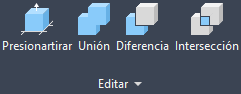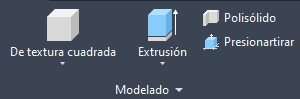Cinta de opciones
La cinta de opciones en AutoCAD es una interfaz dinámica y contextual que organiza los comandos y herramientas en pestañas y paneles, facilitando el acceso y mejorando la eficiencia del flujo de trabajo. La cinta de opciones cambia dependiendo el tipo de espacio de trabajo que hemos elegido (redacción y anotaciones, elementos básicos de 3D o modelado 3D), a continuación, se mostraran las distintas cintas de opciones que nos ofrece AutoCAD.

Cinta de opciones de Redacción y anotaciones

Cinta de opciones de Elementos 3D básicos

Cinta de opciones de Modelado 3D
Elementos de la Cinta de opciones de
Redacción y anotaciones
A continuación se mostraran los elementos mas utilizados en la cinta de opciones de Redacción y anotaciones.

1. Panel "Dibujo" (Draw)

El panel "Dibujo" agrupa las herramientas fundamentales para la creación de geometrías y formas en el dibujo. Incluye comandos como:
- Línea (Line): Dibuja segmentos de línea recta.
- Círculo (Circle): Herramientas para dibujar círculos mediante diferentes métodos (centro-radio, centro-diámetro, etc.).
- Arco (Arc): Dibuja arcos con varios métodos (centro, tres puntos, etc.).
- Polilínea (Polyline): Crea polilíneas compuestas de segmentos de línea y arco.
- Rectángulo (Rectangle): Dibuja rectángulos especificando dos puntos opuestos.
- Elipse (Ellipse): Herramientas para crear elipses y arcos elípticos.
- Spline: Crea curvas suaves basadas en puntos de control.
- Punto (Point): Inserta puntos individuales en el dibujo.
2. Panel "Modificar" (Modify)

El panel "Modificar" contiene herramientas para editar y transformar geometrías existentes. Incluye comandos como:
- Mover (Move): Mueve objetos seleccionados a una nueva ubicación.
- Copiar (Copy): Copia objetos seleccionados a una nueva ubicación.
- Girar (Rotate): Gira objetos seleccionados alrededor de un punto base.
- Escalar (Scale): Cambia el tamaño de los objetos seleccionados.
- Recortar (Trim): Recorta los objetos seleccionados a los bordes de otros objetos.
- Alargar (Extend): Alarga los objetos seleccionados hasta alcanzar los bordes de otros objetos.
- Desplazar (Offset): Crea copias paralelas de objetos.
- Matriz (Array): Crea copias de objetos en patrones rectangulares o polares.
- Espejo (Mirror): Crea una imagen espejo de los objetos seleccionados.
3. Panel "Anotación" (Annotation)

El panel "Anotación" proporciona herramientas para añadir textos, cotas y otras anotaciones al dibujo. Incluye comandos como:
- Texto (Text): Crea texto de una línea o de múltiples líneas.
- Cotas (Dimensions): Crea diferentes tipos de cotas (lineales, alineadas, angulares, radiales, de diámetro).
- Tabla (Table): Inserta y edita tablas en el dibujo.
- Multileader: Crea y edita multileaders (líneas de llamada con múltiples puntos y opciones avanzadas).
4. Panel "Capas" (Layers)

El panel "Capas" se enfoca en la gestión de capas dentro del dibujo. Permite a los usuarios crear nuevas capas, cambiar propiedades de las capas existentes y asignar objetos a diferentes capas. Incluye herramientas como:
- Propiedades de Capas (Layer Properties): Abre el Administrador de Propiedades de Capas para gestionar capas.
- Nueva Capa (New Layer): Crea una nueva capa.
- Cambiar de Capa (Change Layer): Cambia la capa de los objetos seleccionados.
- Aislar Capa (Isolate Layer): Aísla y edita objetos en una capa específica.
- Congelar/Descongelar Capas (Freeze/Thaw Layers): Controla la visibilidad y la edición de las capas.
5. Panel "Bloque" (Block)

El panel "Bloque" contiene herramientas para trabajar con bloques, que son agrupaciones de objetos reutilizables. Incluye comandos como:
- Insertar Bloque (Insert Block): Inserta bloques predefinidos en el dibujo.
- Crear Bloque (Create Block): Define nuevos bloques a partir de geometrías seleccionadas.
- Editar Bloque (Edit Block): Abre el editor de bloques para modificar bloques existentes.
- Atributos de Bloque (Block Attributes): Define y edita atributos de bloques.
6. Panel "Propiedades" (Properties)

El panel "Propiedades" ofrece herramientas para ver y editar las propiedades de los objetos seleccionados. Incluye comandos como:
- Paleta de Propiedades (Properties Palette): Abre la paleta de propiedades para editar atributos de los objetos.
- Propiedades Rápidas (Quick Properties): Muestra una versión reducida de las propiedades más comunes para edición rápida.
7. Panel "Grupos" (Groups)

El panel "Grupos" permite crear y gestionar grupos de objetos que pueden ser manipulados como una única entidad. Incluye comandos como:
- Crear Grupo (Create Group): Agrupa objetos seleccionados en un grupo.
- Editar Grupo (Edit Group): Modifica los objetos dentro de un grupo.
- Desagrupar (Ungroup): Desagrupar objetos seleccionados.
8. Panel "Utilidades" (Utilities)

El panel "Utilidades" proporciona herramientas adicionales que ayudan en diversas tareas dentro del dibujo. Incluye comandos como:
- Medir (Measure): Herramientas para medir distancias, áreas y volúmenes.
- Calculadora Rápida (QuickCalc): Abre una calculadora para realizar cálculos rápidos.
- Línea de Comandos (Command Line): Muestra la línea de comandos para entrada de texto y comandos.
9. Panel "Portapapeles" (Clipboard)

El panel "Portapapeles" agrupa herramientas para cortar, copiar y pegar objetos dentro del dibujo y entre diferentes aplicaciones. Incluye comandos como:
- Cortar (Cut): Corta los objetos seleccionados y los coloca en el portapapeles.
- Copiar (Copy): Copia los objetos seleccionados al portapapeles.
- Pegar (Paste): Pega objetos desde el portapapeles en el dibujo actual.
- Pegar como Bloque (Paste as Block): Pega los objetos del portapapeles como un bloque.
10. Panel "Vista" (View)

El panel "Vista" contiene herramientas para controlar la visualización y navegación del dibujo. Incluye comandos para:
- Ventanas (Windows): Crear y gestionar ventanas gráficas.
- Estilos Visuales (Visual Styles): Cambiar estilos visuales (wireframe, realista, etc.).
- Navegación (Navigation): Herramientas de navegación como zoom, panorámica, órbita.
- Vistas Guardadas (Saved Views): Crear, guardar y restaurar vistas específicas del dibujo.
Elementos de la Cinta de opciones de
Elementos 3D Básicos
1. Panel "Crear" (Create)

El panel "Crear" agrupa herramientas para la creación de elementos y geometrías 3D. Incluye comandos como:
- Caja (Box): Crea una caja 3D especificando longitud, ancho y altura.
- Cilindro (Cylinder): Crea un cilindro especificando el radio de la base y la altura.
- Esfera (Sphere): Crea una esfera especificando el radio.
- Cono (Cone): Crea un cono especificando el radio de la base y la altura.
- Pirámide (Pyramid): Crea una pirámide especificando la base y la altura.
- Torus (Torus): Crea un toro especificando los radios mayor y menor.
- Cuña (Wedge): Crea una cuña 3D especificando las dimensiones de la base y la altura.
2. Panel "Editar" (Edit)
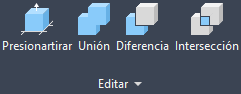
El panel "Editar" contiene herramientas para modificar y ajustar elementos 3D existentes. Incluye comandos como:
- Union (Union): Combina varios sólidos en un solo objeto.
- Diferencia (Subtract): Resta un sólido de otro.
- Intersección (Intersect): Crea un sólido basado en la intersección de dos o más sólidos.
- Separar (Separate): Descompone un sólido compuesto en sus componentes originales.
- Empalme (Fillet): Añade empalmes (arcos de radio constante) a las aristas de un sólido.
- Chaflán (Chamfer): Añade chaflanes (biseles) a las aristas de un sólido.
3. Panel "Dibujo" (Draw)

El panel "Dibujo" en el contexto de 3D agrupa herramientas fundamentales para la creación de geometrías y formas en 3D. Incluye comandos como:
- Línea 3D (3D Polyline): Dibuja líneas en tres dimensiones.
- Spline 3D: Crea curvas suaves en 3D basadas en puntos de control.
- Punto (Point): Inserta puntos individuales en el espacio 3D.
- Malla (Mesh): Crea mallas 3D a partir de formas básicas como cajas, cilindros y esferas.
4. Panel "Modificar" (Modify)

El panel "Modificar" contiene herramientas para editar y transformar geometrías 3D existentes. Incluye comandos como:
- Mover 3D (Move 3D): Mueve objetos seleccionados a una nueva ubicación en 3D.
- Copiar 3D (Copy 3D): Copia objetos seleccionados a una nueva ubicación en 3D.
- Girar 3D (Rotate 3D): Gira objetos seleccionados alrededor de un eje en 3D.
- Escalar 3D (Scale 3D): Cambia el tamaño de los objetos seleccionados en 3D.
- Alinear 3D (Align 3D): Alinea objetos en tres dimensiones.
5. Panel "Selección" (Selection)

El panel "Selección" ofrece herramientas para seleccionar y deseleccionar objetos en el dibujo 3D de manera eficiente. Incluye comandos como:
- Seleccionar (Select): Selección de objetos individuales o múltiples en 3D.
- Desseleccionar (Deselect): Desmarcar objetos seleccionados en 3D.
- Selección Rápida (Quick Select): Herramienta para seleccionar objetos basados en criterios específicos (tipo, capa, color, etc.) en 3D.
6. Panel "Coordenadas" (Coordinates)

El panel "Coordenadas" proporciona herramientas para trabajar con el sistema de coordenadas en 3D y gestionar la ubicación de los objetos en el espacio tridimensional del dibujo. Incluye comandos para:
- Entrada de Coordenadas (Coordinate Input): Especificar ubicaciones precisas usando coordenadas cartesianas o polares en 3D.
- Sistema de Coordenadas del Usuario (UCS): Crear y gestionar sistemas de coordenadas personalizados en 3D.
- Punto Base (Base Point): Definir puntos base para operaciones de dibujo y edición en 3D.
7. Panel "Copias" (Copies)

El panel "Copias" agrupa herramientas para crear copias de objetos en 3D mediante diferentes métodos. Incluye comandos como:
- Matriz Rectangular (Rectangular Array): Crea copias de objetos en un patrón rectangular en 3D.
- Matriz Polar (Polar Array): Crea copias de objetos en un patrón circular alrededor de un punto central en 3D.
- Matriz Caminante (Path Array): Crea copias de objetos a lo largo de una trayectoria definida en 3D.
8. Panel "Vista" (View)

El panel "Vista" contiene herramientas para controlar la visualización y navegación del dibujo 3D. Incluye comandos para:
- Ventanas (Windows): Crear y gestionar ventanas gráficas en 3D.
- Estilos Visuales (Visual Styles): Cambiar estilos visuales (wireframe, realista, etc.) para ver los modelos 3D.
- Navegación (Navigation): Herramientas de navegación como zoom, panorámica, órbita en 3D.
- Vistas Guardadas (Saved Views): Crear, guardar y restaurar vistas específicas del modelo 3D.
Elementos de la Cinta de opciones de
Modelado 3D
1. Panel "Modelado" (Modeling)
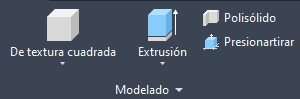
El panel "Modelado" agrupa herramientas para la creación de elementos y geometrías 3D. Incluye comandos como:
- Extrusión (Extrude): Crea sólidos 3D al extruir perfiles 2D a lo largo de una trayectoria recta.
- Revolución (Revolve): Crea sólidos 3D al rotar perfiles 2D alrededor de un eje.
- Barrido (Sweep): Crea sólidos 3D al barrer perfiles 2D a lo largo de una trayectoria.
- Loft: Crea sólidos 3D mediante la interpolación entre varios perfiles 2D.
- Pulsar/Tirar (Presspull): Modifica caras de sólidos y superficies 3D al empujarlas o tirarlas.
2. Panel "Malla" (Mesh)

El panel "Malla" contiene herramientas para crear y modificar geometrías de malla, que son superficies compuestas por una red de vértices, bordes y caras. Incluye comandos como:
- Caja de Malla (Mesh Box): Crea una caja de malla 3D especificando longitud, ancho y altura.
- Cilindro de Malla (Mesh Cylinder): Crea un cilindro de malla 3D.
- Esfera de Malla (Mesh Sphere): Crea una esfera de malla 3D.
- Cono de Malla (Mesh Cone): Crea un cono de malla 3D.
- Piramide de Malla (Mesh Pyramid): Crea una pirámide de malla 3D.
3. Panel "Editar Sólidos" (Solid Editing)

El panel "Editar Sólidos" proporciona herramientas para modificar y ajustar sólidos 3D existentes. Incluye comandos como:
- Union (Union): Combina varios sólidos en un solo objeto.
- Diferencia (Subtract): Resta un sólido de otro.
- Intersección (Intersect): Crea un sólido basado en la intersección de dos o más sólidos.
- Separar (Separate): Descompone un sólido compuesto en sus componentes originales.
- Empalme (Fillet): Añade empalmes (arcos de radio constante) a las aristas de un sólido.
- Chaflán (Chamfer): Añade chaflanes (biseles) a las aristas de un sólido.
4. Panel "Dibujo" (Draw)

El panel "Dibujo" en el contexto de 3D agrupa herramientas fundamentales para la creación de geometrías y formas en 3D. Incluye comandos como:
- Línea 3D (3D Polyline): Dibuja líneas en tres dimensiones.
- Spline 3D: Crea curvas suaves en 3D basadas en puntos de control.
- Punto (Point): Inserta puntos individuales en el espacio 3D.
- Malla (Mesh): Crea mallas 3D a partir de formas básicas como cajas, cilindros y esferas.
5. Panel "Modificar" (Modify)

El panel "Modificar" contiene herramientas para editar y transformar geometrías 3D existentes. Incluye comandos como:
- Mover 3D (Move 3D): Mueve objetos seleccionados a una nueva ubicación en 3D.
- Copiar 3D (Copy 3D): Copia objetos seleccionados a una nueva ubicación en 3D.
- Girar 3D (Rotate 3D): Gira objetos seleccionados alrededor de un eje en 3D.
- Escalar 3D (Scale 3D): Cambia el tamaño de los objetos seleccionados en 3D.
- Alinear 3D (Align 3D): Alinea objetos en tres dimensiones.
6. Panel "Sección" (Section)

El panel "Sección" ofrece herramientas para crear secciones transversales de sólidos 3D y superficies. Incluye comandos como:
- Plano de Sección (Section Plane): Crea un plano de sección para visualizar el interior de un sólido.
- Sección (Section): Genera una sección 2D a partir de un plano de sección.
- Plano de Corte (Slice): Corta un sólido a lo largo de un plano definido.
7. Panel "Coordenadas" (Coordinates)

El panel "Coordenadas" proporciona herramientas para trabajar con el sistema de coordenadas en 3D y gestionar la ubicación de los objetos en el espacio tridimensional del dibujo. Incluye comandos para:
- Entrada de Coordenadas (Coordinate Input): Especificar ubicaciones precisas usando coordenadas cartesianas o polares en 3D.
- Sistema de Coordenadas del Usuario (UCS): Crear y gestionar sistemas de coordenadas personalizados en 3D.
- Punto Base (Base Point): Definir puntos base para operaciones de dibujo y edición en 3D.
8. Panel "Vista" (View)

El panel "Vista" contiene herramientas para controlar la visualización y navegación del dibujo 3D. Incluye comandos para:
- Ventanas (Windows): Crear y gestionar ventanas gráficas en 3D.
- Estilos Visuales (Visual Styles): Cambiar estilos visuales (wireframe, realista, etc.) para ver los modelos 3D.
- Navegación (Navigation): Herramientas de navegación como zoom, panorámica, órbita en 3D.
- Vistas Guardadas (Saved Views): Crear, guardar y restaurar vistas específicas del modelo 3D.
9. Panel "Selección" (Selection)

El panel "Selección" ofrece herramientas para seleccionar y deseleccionar objetos en el dibujo 3D de manera eficiente. Incluye comandos como:
- Seleccionar (Select): Selección de objetos individuales o múltiples en 3D.
- Desseleccionar (Deselect): Desmarcar objetos seleccionados en 3D.
- Selección Rápida (Quick Select): Herramienta para seleccionar objetos basados en criterios específicos (tipo, capa, color, etc.) en 3D.
10. Panel "Capas" (Layers)

El panel "Capas" se enfoca en la gestión de capas dentro del dibujo 3D. Permite a los usuarios crear nuevas capas, cambiar propiedades de las capas existentes y asignar objetos a diferentes capas. Incluye herramientas como:
- Propiedades de Capas (Layer Properties): Abre el Administrador de Propiedades de Capas para gestionar capas.
- Nueva Capa (New Layer): Crea una nueva capa.
- Cambiar de Capa (Change Layer): Cambia la capa de los objetos seleccionados.
- Aislar Capa (Isolate Layer): Aísla y edita objetos en una capa específica.
- Congelar/Descongelar Capas (Freeze/Thaw Layers): Controla la visibilidad y la edición de las capas.
11. Panel "Grupos" (Groups)

El panel "Grupos" permite crear y gestionar grupos de objetos que pueden ser manipulados como una única entidad. Incluye comandos como:
- Crear Grupo (Create Group): Agrupa objetos seleccionados en un grupo.
- Editar Grupo (Edit Group): Modifica los objetos dentro de un grupo.
- Desagrupar (Ungroup): Desagrupar objetos seleccionados.
12. Panel "Vista" (View)

El panel "Vista" contiene herramientas para controlar la visualización y navegación del dibujo 3D. Incluye comandos para:
- Ventanas (Windows): Crear y gestionar ventanas gráficas en 3D.
- Estilos Visuales (Visual Styles): Cambiar estilos visuales (wireframe, realista, etc.) para ver los modelos 3D.
- Navegación (Navigation): Herramientas de navegación como zoom, panorámica, órbita en 3D.
- Vistas Guardadas (Saved Views): Crear, guardar y restaurar vistas específicas del modelo 3D.